Инструменты сайта
Боковая панель
Вставка стрелочных переводов
Для вставки стрелочного перевода выполните следующее:
1. Выберите меню Задачи - Станции - Добавить обыкновенный стрелочный перевод…
- В программе реализована возможность вставки различных типов стрелочных переводов (симметричный, несимметричный и т.д.), все они вставляются аналогично, поэтому для примера, подробно будет описана вставка только обыкновенного стрелочного перевода.
- Добавить стрелочный перевод можно через Структуру проекта, для этого: в окне Структура проекта разверните дерево таблиц текущего подобъекта, куда будет вставлен стрелочный перевод. Щелкните правой кнопкой мыши на таблице Стрелочные переводы и выберите Добавить:
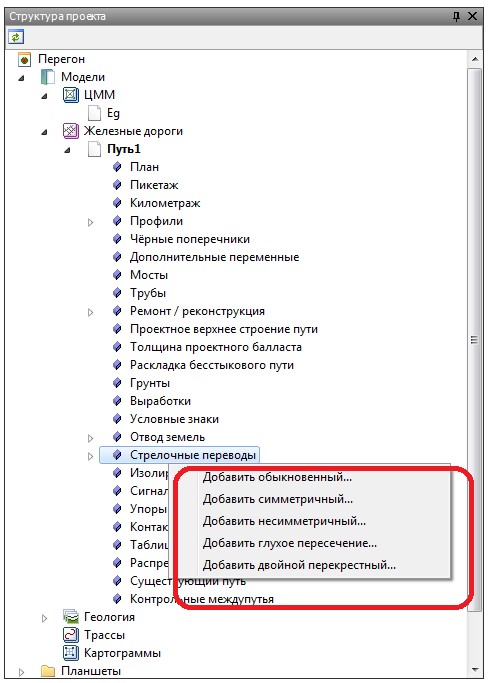
2. В открывшемся диалоговом окне необходимо задать параметры добавляемого стрелочного перевода:
- Имя перевода - в данном поле введите название добавляемого стрелочного перевода.
- Пикет - поле ввода, в котором задается пикет вставки стрелочного перевода. Выбрав кнопку
 имеется возможность вставить стрелочный перевод визуально, в окне План, с помощью мыши, указав точку вставки, направление стрелочного перевода и направление второго пути.
имеется возможность вставить стрелочный перевод визуально, в окне План, с помощью мыши, указав точку вставки, направление стрелочного перевода и направление второго пути. - Вставить со смещением - включение данной функции позволяет добавить стрелочный перевод с возможностью задания смещения относительно точки вставки (пикета) стрелки. Например, если необходимо вставить стрелочный перевод от границы кривой на определенном расстоянии.
- Типовой проект - в программе предусмотрена встроенная библиотека стрелочных переводов. Для выбора типового стрелочного перевода нажмите соответствующую кнопку
 , откроется Библиотека типовых проектов:
, откроется Библиотека типовых проектов: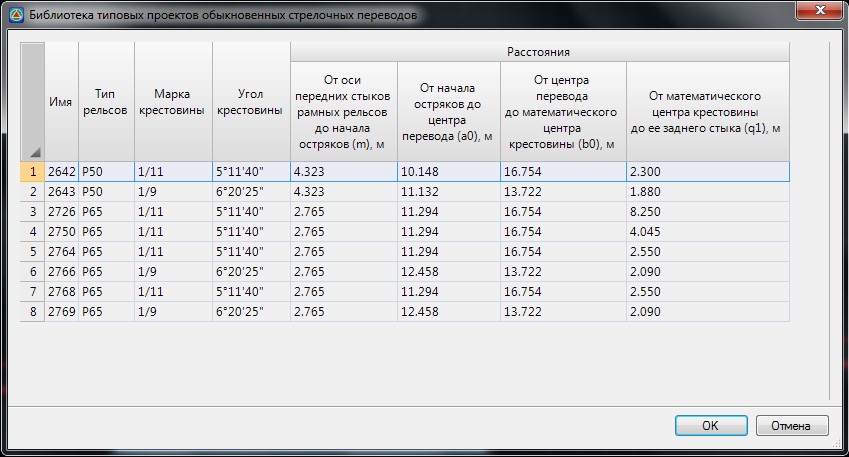
Выберите необходимый типовой стрелочный перевод и нажмите ОК.
- Второй путь - данная функция используется для задания второго (бокового) пути, который предназначен для расчета габарита и вставки предельного столбика.
При включении опции Централизованный стрелочный перевод отображается соответствующим условным знаком с заливкой хвостовой части: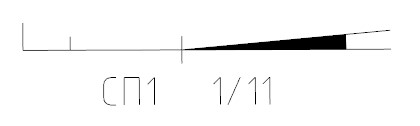
- Направление перевода - в выпадающем списке выберите направление перевода (вперед или назад), которое задается относительно направления пикетажа подобъекта, на который вставляется стрелка;
- Положение второго пути - выберите направление второго пути (влево или вправо), которое задается также относительно направления пикетажа текущего подобъекта .
- Тип рельсов - выбирается из выпадающего списка. Данный параметр используется при формировании выходных ведомостей.
- Тип стрелочного перевода - в данном выпадающем списке имеется возможность задать тип стрелочного перевода. Выбранный тип перевода учитывается при формировании выходных ведомостей.
- Марка - из выпадающего списка можно выбрать стандартную марку крестовины. При выборе типа марки Другая в соответствующем поле ввода имеется возможность задать значение угла отличное от стандартного.
В поле Расстояния все данные заполнены согласно выбранного типового проекта из библиотеки стрелочных переводов. При необходимости их можно изменить.
- Отобразить предельный столбик - включение данной опции позволяет отобразить предельный столбик. Суммарная величина габарита от оси главного пути и бокового пути задается в соответствующем поле ввода.
- Описание - информационное поле ввода, предназначенное для дополнительного описания стрелочного перевода.
3. Задав все необходимые параметры вставки стрелочного перевода нажмите ОК.

- Нажмите Нет или Отмену для того чтобы перейти к этапу Добавления стрелочного перевода и изменить параметры вставки перевода.
- Нажмите Да, если необходимо произвести вставку стрелочного перевода по хорде. В этом случае откроется диалоговое окно: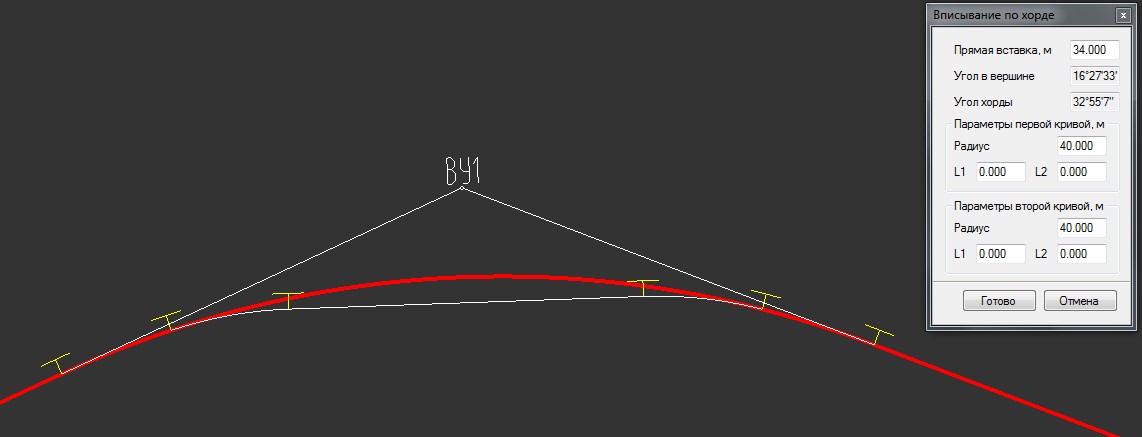
Задайте параметры вписывания сопряжения и нажмите Готово: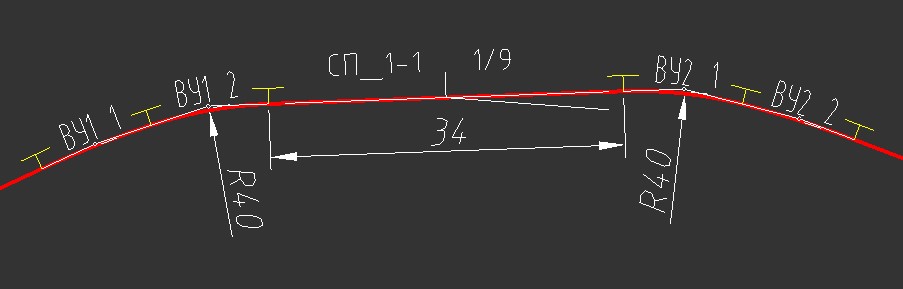
Программа произведет разбивку кривой на две составные многорадиусные кривые и между ними на прямой вставке добавит стрелочный перевод.
В результате, программа вставит стрелочный перевод на текущий подобъект. Также стрелочный перевод отобразится в виде дополнительного элемента в Структуре проекта, в таблице Стрелочные переводы соответствующей модели Железной дороги: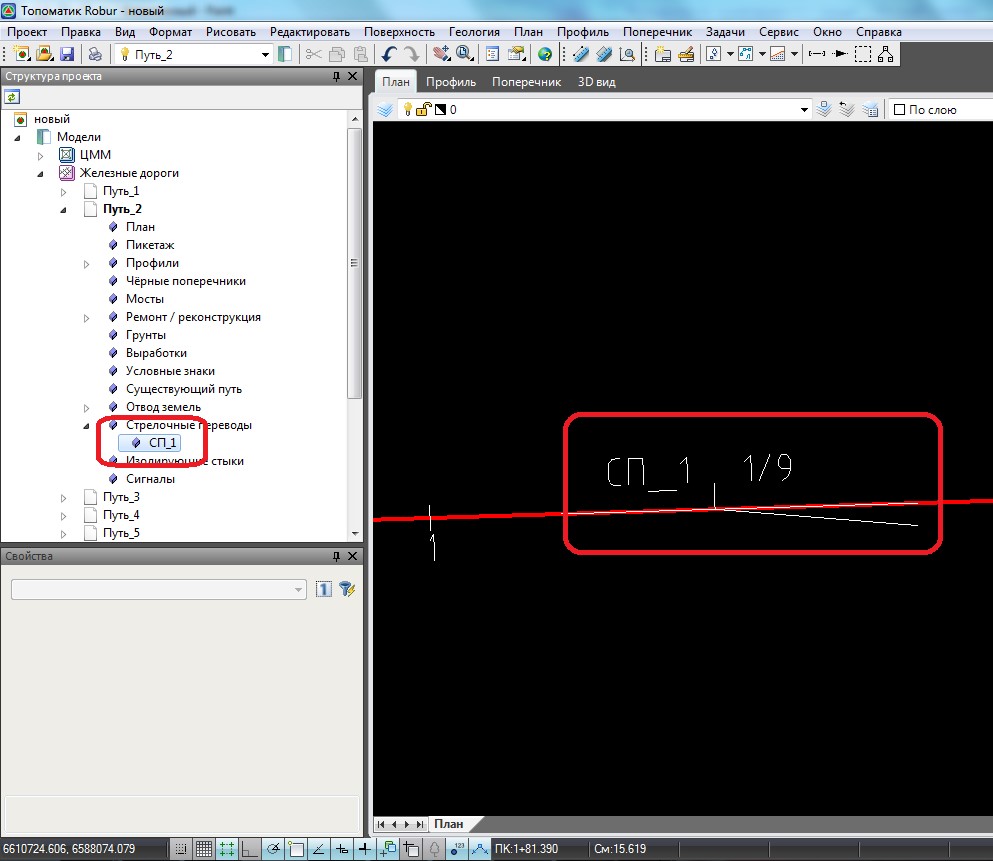
Следующий раздел: Вставка СП по точкам
